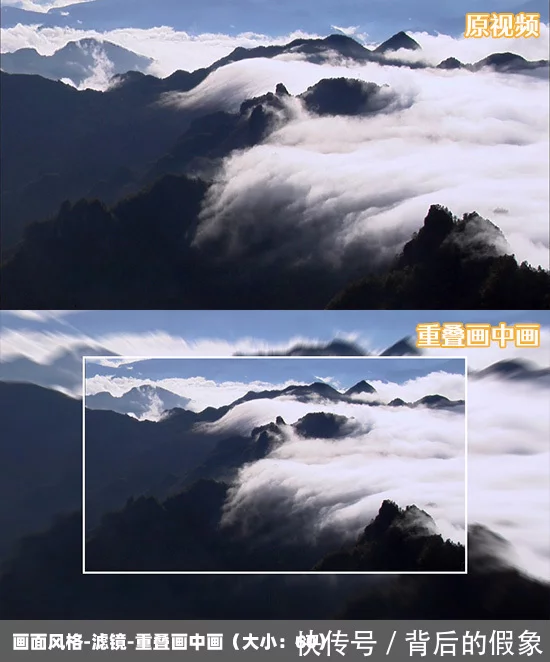我们在朋友圈、抖音、微博等平台上,可以看到很多剪得非常不错的短片。那么,对剪辑并不是很了解的小伙伴,如何轻松剪出一段优质的小视频呢?下面,小编给大家分享一些自学小视频剪辑时需要掌握的技巧!
剪辑软件:爱剪辑
一、自由剪辑视频
准备好视频素材后,按照自己的想法对视频进行剪接,最终让视频内容连贯流畅,且具有一定的故事性。
导入视频素材后,调出创新式时间轴面板(快捷键Ctrl+E)。首先,用鼠标拖动时间轴滑块,结合左右方向键五秒微移选取画面,定位到要分割的画面附近,然后将时间轴调到最大(快捷键+),使得时间轴上的每个格子代表一个帧。最后,按定时间轴滑块左右滑动或使用上下方向键逐帧选取画面,精准定位到要分割的画面处。
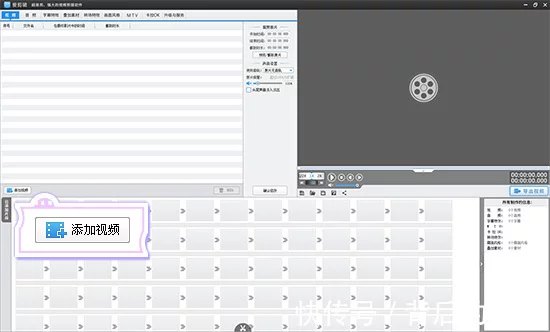

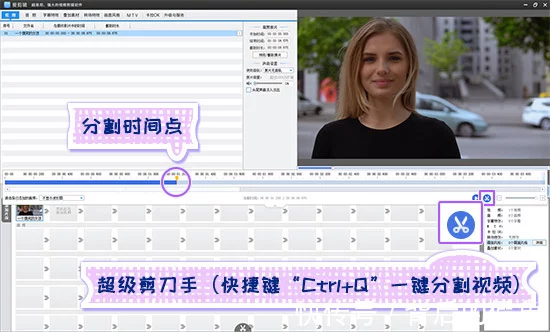
将视频分割成多段后,在已添加片段区域,选中要删除片段的缩略图,点击片段缩略图右上角的×,将不需要的片段删除,然后按定鼠标左键拖曳视频缩略图,对截取的片段进行内容上的组接。
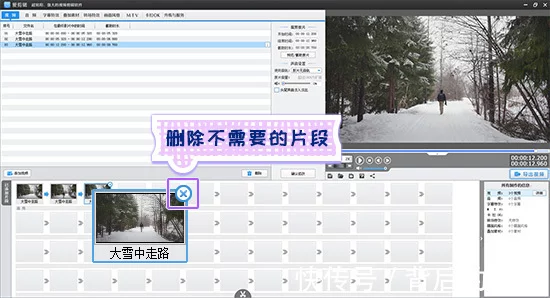
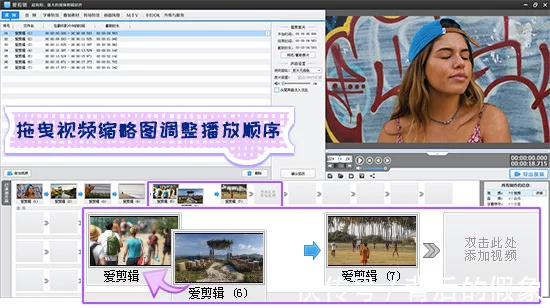
二、视频变速
在视频中某些特定情境下,应用快进效果可以营造时光飞逝之感,而应用慢动作效果,则可作为一种独特的讲故事方式,营造画面感并升华意境,更加细腻地表达情感。
在已添加片段区域,双击要对其变速的视频片段,弹出预览/截取对话框,在此对话框中,点击魔术功能选项卡,然后在对视频施加的功能下拉框中,应用快进效果或慢动作效果,最后设置需要的加速/减速速率即可。
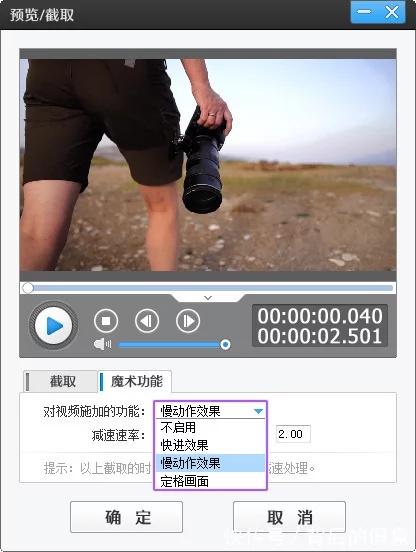
三、制作动态字幕效果
应用字幕特效功能,为视频添加字幕并制作动态字幕效果。
在视频预览框中,将时间进度条定位到要添加字幕处,然后双击预览框,在弹出的对话框中输入字幕内容。
添加字幕后,在字体设置一栏中,根据视频风格选择合适的字体,并设置字幕的字号、颜色、阴影、描边等样式效果,让字幕更加美观。此外,若想让字幕呈现丰富的动态效果,可在面板左侧的字幕特效列表中,为字幕添加出现、停留、消失特效。
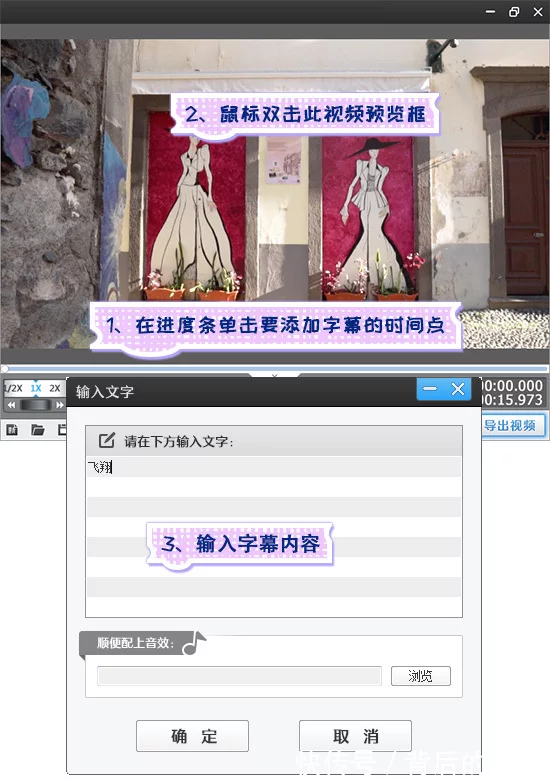

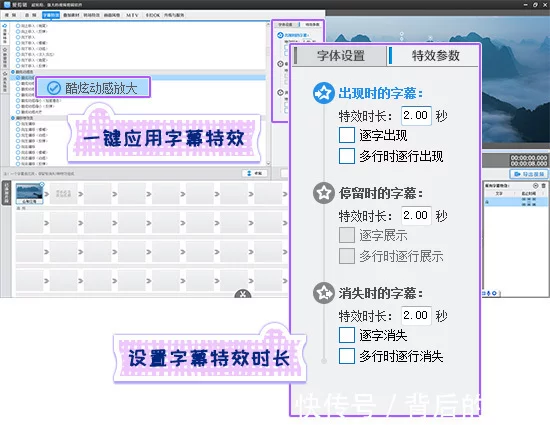
四、应用转场效果
不同场景的视频画面切换时,除了利用镜头的自然过渡,还可直接应用转场特效。
打开转场特效面板,片段间应用转场特效时,先选中位于后位的片段,然后选择需要应用的转场特效,最后设置转场特效时长,完成后点击应用/修改按钮。
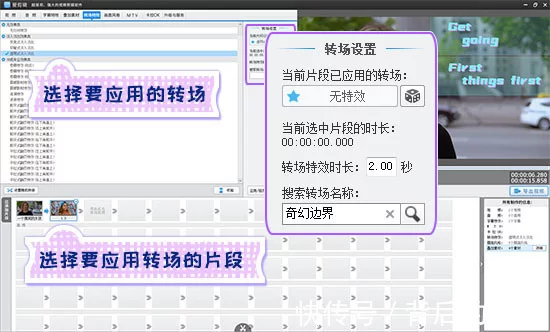
五、画面调色
当原视频的画面色调不符合个人剪辑要求时,我们可以应用画面风格–美化功能,一键调出自己喜欢的画面色调。
具体应用时,双击需要应用的画面风格,然后在弹出的对话框中,选取应用风格的时间段,最后设置调色的程度等效果参数。
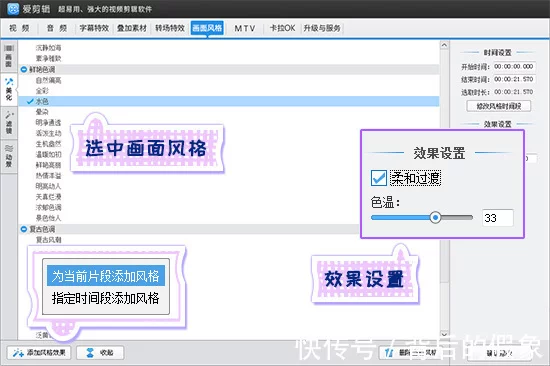
调色案例:
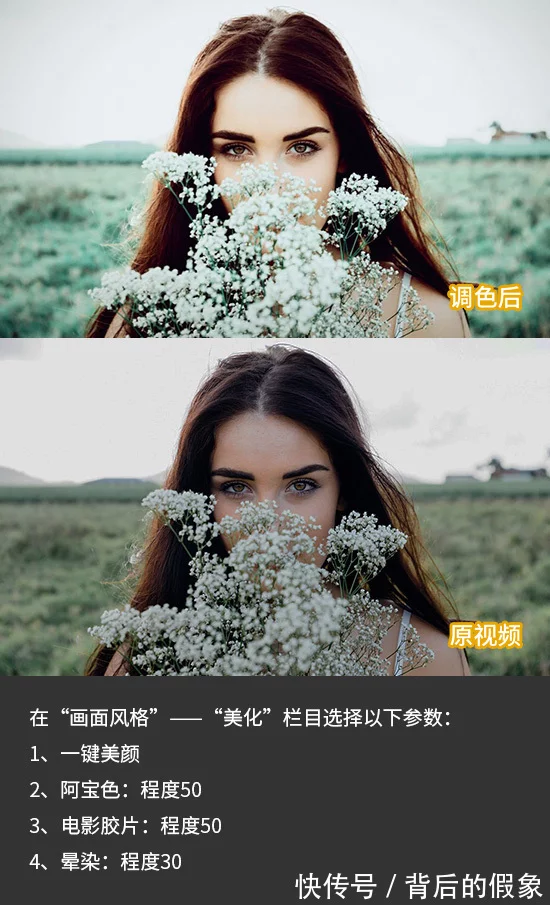

六、应用滤镜效果和动景特效
应用画面风格的滤镜和动景功能,为视频一键添加滤镜效果和动景特效,让视频画面具有与众不同的视觉效果!